A Snapchat az elmúlt egy-két évben kiesett a kegyelemből, amikor néhány más közösségi média óriás átvette piaci helyét. Ennek ellenére még mindig több millió felhasználója van szerte a világon. Azok a felhasználók, akiket gyakran zavarnak az újdonságokat a stabilitás árán hozó funkciófrissítések. Egyesek arról számolnak be, hogy a Snapchat nem töltődik be, mind az Android, mind az iOS eszközökön. Van néhány javaslatunk a probléma megoldására. Tekintse meg őket lent.
Tartalomjegyzék:
- Ellenőrizze a hálózatot
- Törölje az alkalmazás adatait és gyorsítótárát Androidon
- Ellenőrizze a Snapchat engedélyeit
- Telepítse újra a Snapchat-et
- Váltson vissza egy régebbi verzióra APK-val
Hogyan javítható a Snapchat, ha nem töltődik be?
Ha ki szeretné javítani a Snapchat működését, amikor az nem tölt be, ellenőrizze a hálózatot és a DownDetectort, és ellenőrizze, hogy vannak-e globális problémák. Ezután törölje a helyi adatokat az alkalmazásból, telepítse újra, ha ez nem segít, vagy Androidon próbálja meg egy APK-val.
A hibaelhárítás módjai iOS rendszeren hasonlóak. Ha mobiladat-kapcsolaton keresztül használja az alkalmazást, feltétlenül engedélyezze a mobiladat-kapcsolatot a Snapchat számára. Ezenkívül az újratelepítés mindig jó módja annak, hogy javítsa iPhone-ján az alkalmazásproblémákat.
1. Ellenőrizze a hálózatot
Kezdjük a telefon újraindításával. Ez mindig jó módja a kisebb problémák megoldásának, valamint a rendszer- és alkalmazásfolyamatok újraindításának. Ezenkívül ellenőrizze a Snapchat állapotát. Előfordulhat, hogy a szerverek leállnak, vagy valamilyen karbantartás vagy leállás történik. A DownDetector lehetséges széles körben elterjedt problémáiról itt tudhat meg többet , vagy a hivatalos Snapchat Support Twitter-oldalon itt .
Ha ez nem segít, meg kell vizsgálnunk a lehetséges hálózati problémákat. A legjobb módja annak, hogy megtudja, hogy a hálózat okoz-e problémákat, más, rá támaszkodó alkalmazásokkal. Ha minden jól működik más hálózatfüggő alkalmazásokban (bármely közösségi hálózat vagy böngésző megteszi), akkor léphetünk a következő lépésre.
Másrészt, ha bármilyen kapcsolódási problémát tapasztal, tekintse meg ezt a cikket Androidra és ezt az iOS-re vonatkozó cikket . Meg kell találnia néhány módot a csatlakozási problémák megoldására vagy legalább enyhítésére. Az alapvető lépések közé tartozik az eszköz és az útválasztó újraindítása, néhány más eszköz leválasztása vagy a hálózati beállítások visszaállítása.
Ezen túlmenően, ha a Snapchat iOS rendszeren mobiladat-kapcsolattal használja, győződjön meg arról, hogy navigál a Beállítások > Snapchat menüpontba, és engedélyezze a Mobiladat-kapcsolatot.
2. Törölje az alkalmazás adatait és gyorsítótárát Androidon
Bár iPhone-on ezt nem lehet megtenni, Androidon mindenképpen érdemes kipróbálni. A Snapchat nagy mennyiségű adatot gyűjt össze, így felgyorsíthatja a betöltését, valamint egyes fájlokat, például a mentett szűrőket. Ezek az adatok, bár ritkán, megsérülhetnek, és a legjobb módja ennek a tiszta lapnak.
Az alábbiak szerint törölheti a helyi adatokat a Snapchat for Android alkalmazásból:
- Nyissa meg a Beállítások lehetőséget .
- Koppintson az Alkalmazások elemre .
- Bontsa ki az összes alkalmazás listáját .
- Nyissa meg a Snapchat a listából.
- Koppintson a Tárhely elemre .
- Érintse meg az Adatok törlése lehetőséget , és erősítse meg, amikor a rendszer kéri.
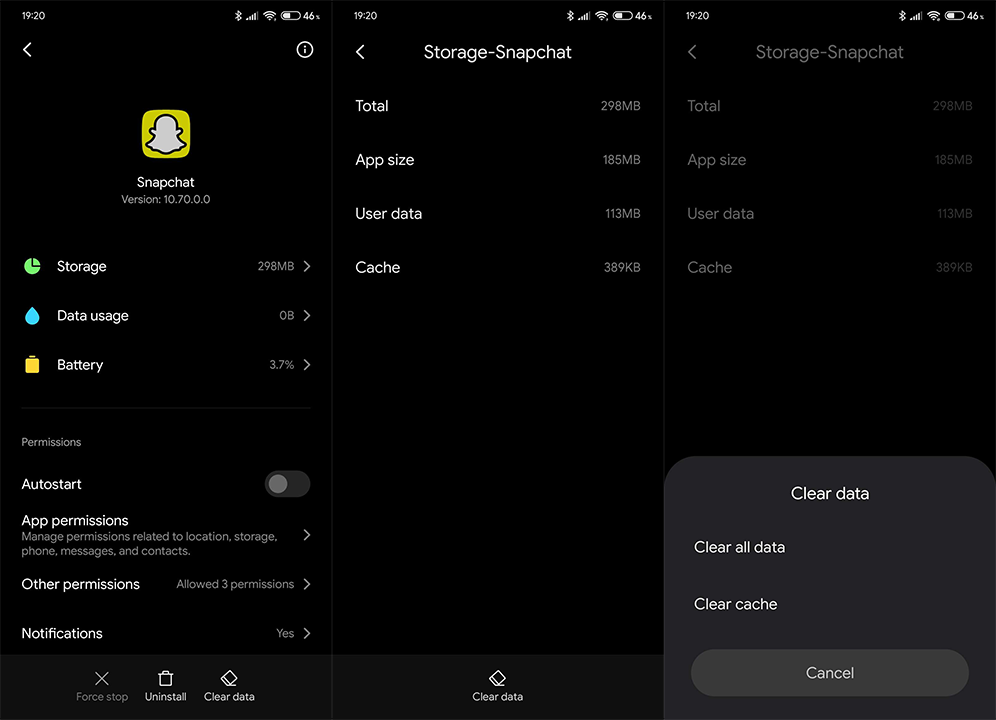
- Indítsa újra az eszközt, és ellenőrizze, hogy a Snapchat továbbra sem töltődik-e be, vagy a probléma megszűnt. Ne feledje, hogy újra be kell jelentkeznie.
3. Ellenőrizze a Snapchat engedélyeit
Bár ez egy hosszú távú megoldás, a Snapchat továbbra is igényli őket bizonyos funkciók eléréséhez. Figyelembe véve, hogy létezik a „Ne kérdezzen újra” opció, ha megtagad bizonyos alkalmazásengedélyeket, van egy kis esély arra, hogy néhány alapvető engedély hiányzik. És ez némileg okozhatja a problémát.
Így adhat meg minden engedélyt a Snapchat számára Androidon:
- Ismét lépjen a Beállítások > Alkalmazások > Minden alkalmazás > Snapchat menüpontra .
- Koppintson az Engedélyek elemre .
- Győződjön meg arról, hogy a Snapchat rendelkezik minden szükséges engedéllyel , és ellenőrizze, hogy a probléma továbbra is fennáll-e.
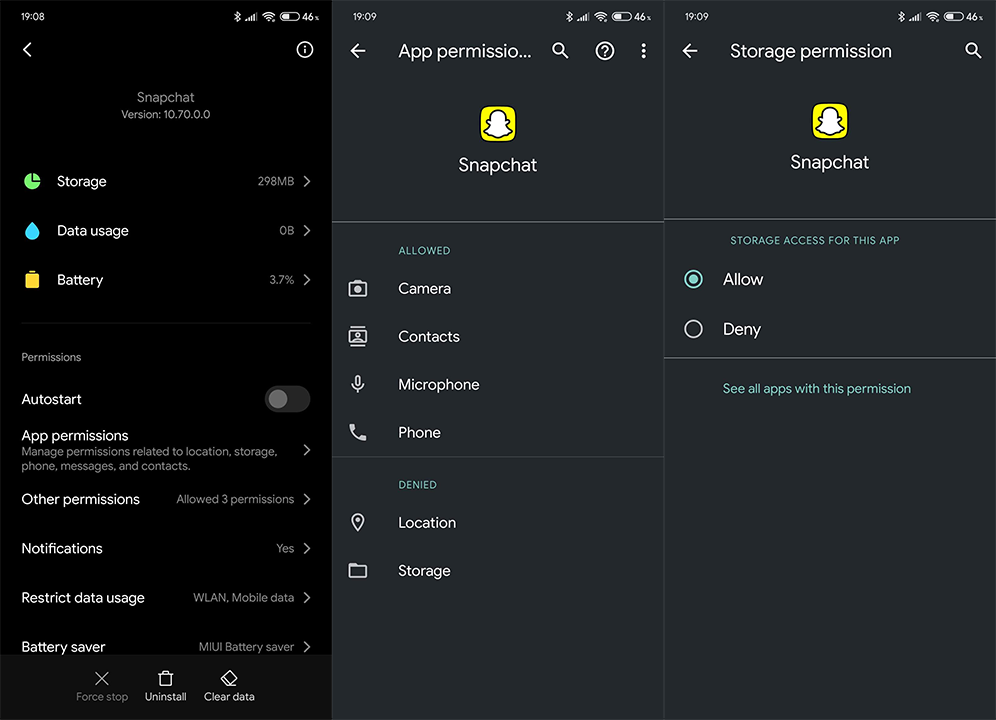
És így ellenőrizheti a Snapchat engedélyeit az iPhone-on:
- Nyissa meg a Beállítások lehetőséget .
- Válassza a Snapchat lehetőséget .
- Győződjön meg arról, hogy a Snapchat hozzáfér a kamerához és a mikrofonhoz .
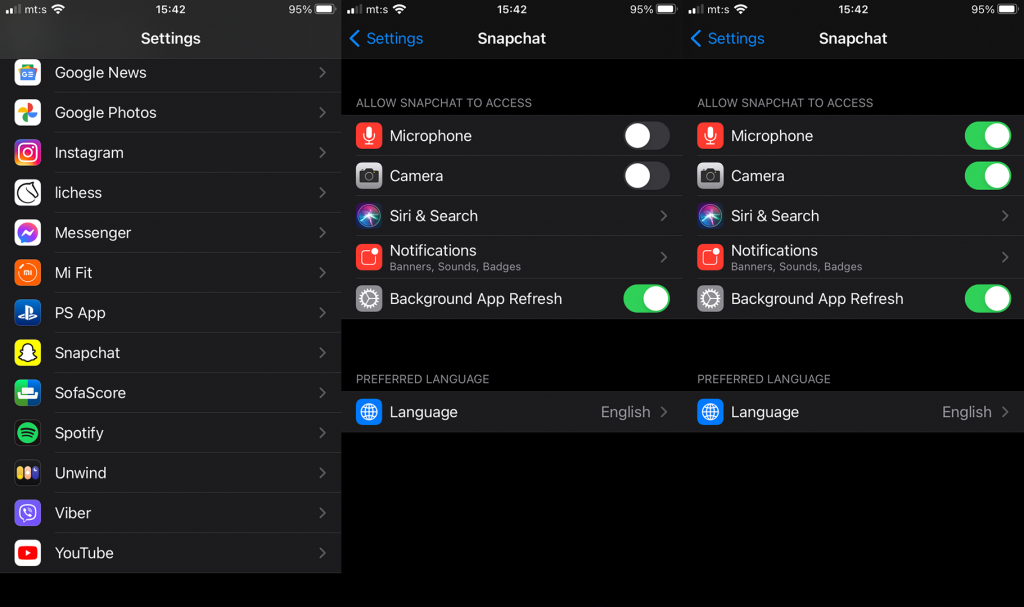
4. Telepítse újra a Snapchat programot
Ha megtette az összes előző lépést, de a Snapchat továbbra sem töltődik be, megpróbálhatja újratelepíteni az alkalmazást. Az eljárás iOS és Android rendszeren is meglehetősen egyszerű. A probléma megoldásához elegendő az újrakezdés a legújabb frissítéssel együtt.
A Snapchat újratelepítése Androidon a következőképpen történik:
- Nyissa meg a Play Áruházat .
- Keresse meg a Snapchat elemet , és bontsa ki az alkalmazás képernyőjét.
- Koppintson az Eltávolítás elemre .
- Indítsa újra az eszközt, és telepítse újra a Snapchat-et.
- Nyissa meg az alkalmazást , jelentkezzen be , és keresse a fejlesztéseket.
Kövesse az alábbi utasításokat a Snapchat újratelepítéséhez iOS rendszeren:
- A kezdőképernyőn vagy az alkalmazáskönyvtárban érintse meg és tartsa lenyomva a Snapchat ikont .
- A helyi menüből válassza az Alkalmazás eltávolítása lehetőséget .
- Koppintson az Alkalmazás törlése elemre , és indítsa újra iPhone- ját .
- Ezután lépjen az App Store- ba , és telepítse újra a Snapchat-et .
- Jelentkezzen be hitelesítő adataival vagy telefonszámával, és ellenőrizze, hogy az alkalmazás megfelelően betöltődik-e vagy sem.
5. Váltson vissza egy régebbi verzióra APK-val
Ha a Snapchat nem töltődik be Android-eszközére, akkor még egy kártyát kell kijátszania. Amivel természetesen tisztában vagyunk. És ez a visszaállítási lehetőség egy APK-val. Az egész eljárásról és annak értékéről itt tudhat meg többet . Alapvetően egy APK oldalbetöltésével kiválaszthatja, hogy az alkalmazás melyik verzióját szeretné futtatni.
A következőképpen tölthet be Snapchat APK-t Android-eszközére:
- Távolítsa el a Snapchat programot .
- Nyissa meg bármelyik böngészőt Android-eszközén, és keresse meg az APK Mirror oldalát itt .
- Keresse a Snapchat régebbi verzióját . Nem a legújabbat szeretnénk, az biztos. De nem túl öreg. Egy-két hónap kell.
- Töltse le az APK-t , és futtassa a telepítés megkezdéséhez.
- Ha a rendszer arra kéri, hogy engedélyezze az alkalmazások ismeretlen forrásból történő telepítését , mindenképpen engedélyezze.
- Várja meg az alkalmazás telepítését, jelentkezzen be, és ellenőrizze a fejlesztéseket.
Csak ne felejtse el letiltani a Snapchat automatikus frissítését a Play Áruházban. Ehhez nyissa meg a Play Áruházat, majd a Snapchatet. Ha ott van, érintse meg a hárompontos menüt, és tiltsa le az automatikus frissítéseket.
Ennek meg kell tennie. Köszönjük, hogy elolvasta, és remélhetőleg ezen 5 megoldás egyike segített megoldani a Snapchat problémáját. Másrészt, ha a Snapchat továbbra sem töltődik be, jelentse a problémát a Snapchat ügyfélszolgálatának itt .
Mondjon el nekünk olyan alternatív megoldásokat is, amelyeket elfelejtettünk felvenni a listára, vagy osszon meg további problémákat, és megpróbálunk segíteni. Visszatérhet hozzánk az alábbi megjegyzések részben.
![Hogyan lehet élő közvetítést menteni a Twitch-en? [KIFEJEZETT] Hogyan lehet élő közvetítést menteni a Twitch-en? [KIFEJEZETT]](https://img2.luckytemplates.com/resources1/c42/image-1230-1001202641171.png)
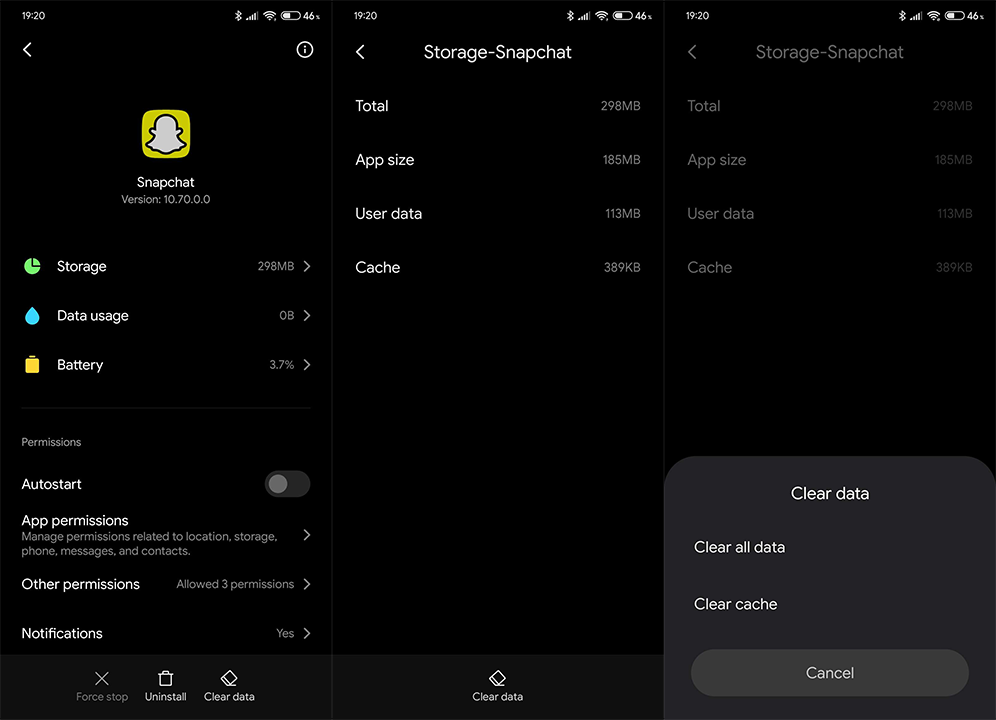
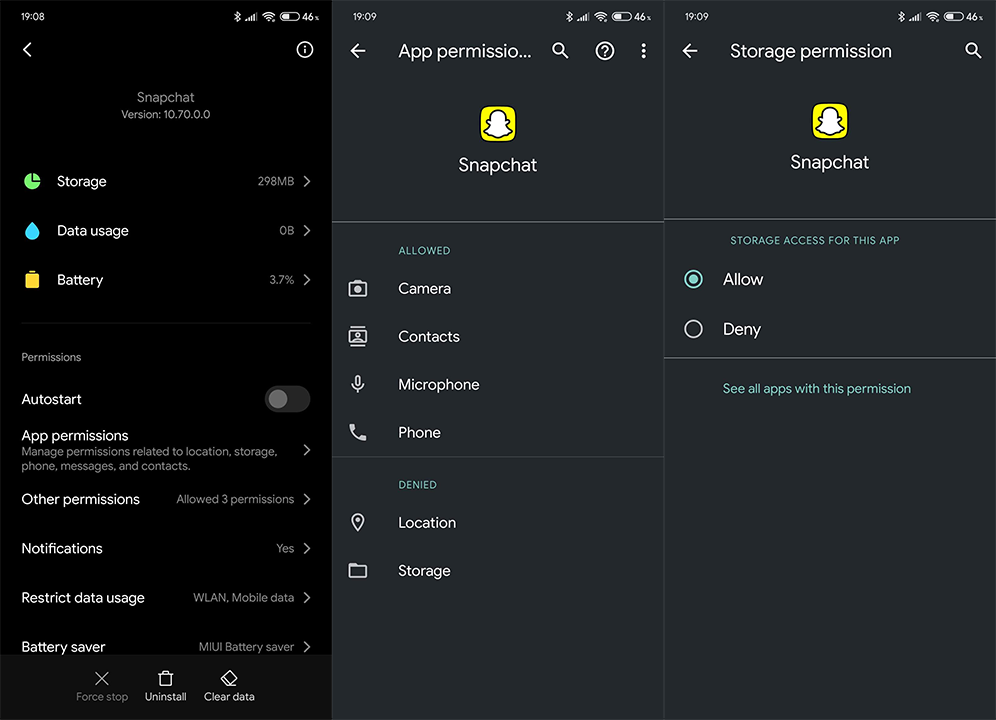
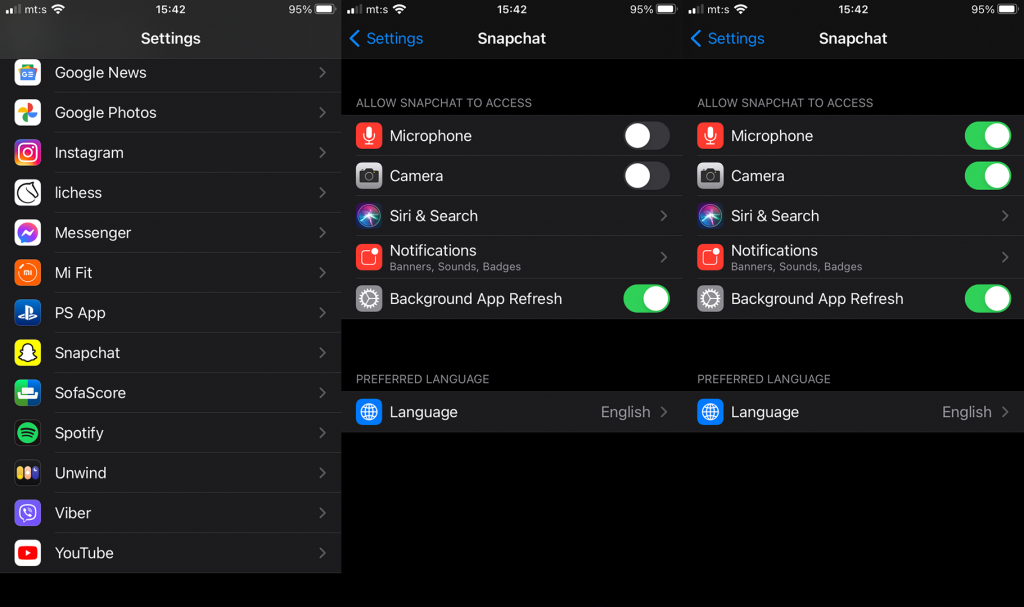


![[JAVÍTOTT] „A Windows előkészítése, ne kapcsolja ki a számítógépet” a Windows 10 rendszerben [JAVÍTOTT] „A Windows előkészítése, ne kapcsolja ki a számítógépet” a Windows 10 rendszerben](https://img2.luckytemplates.com/resources1/images2/image-6081-0408150858027.png)

![Rocket League Runtime Error javítása [lépésről lépésre] Rocket League Runtime Error javítása [lépésről lépésre]](https://img2.luckytemplates.com/resources1/images2/image-1783-0408150614929.png)



